Как да направим Razer Synapse отворен при стартиране (09.15.25)
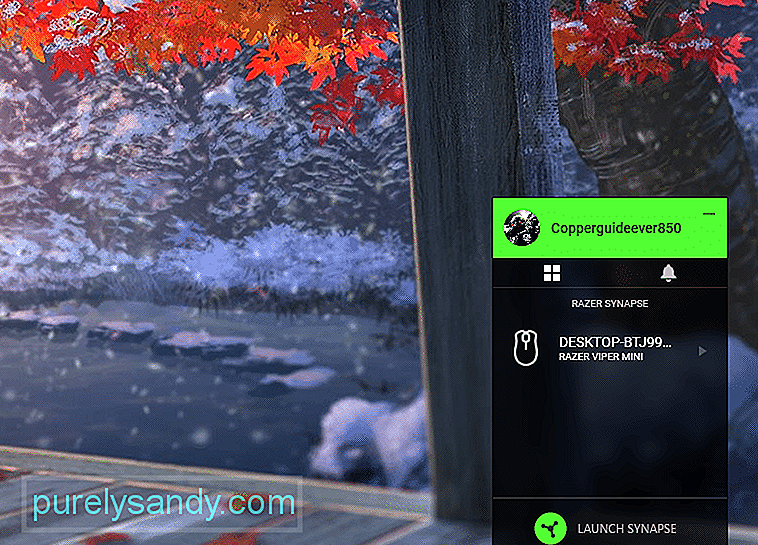 как да направите отварянето на razer synapse при стартиране
как да направите отварянето на razer synapse при стартиране Razer Synapse е приложение, което позволява на потребителите да конфигурират своите Razer устройства. Има различни функции, които можете да използвате, за да ви помогне да извлечете максимума от вашите устройства. Интерфейсът е доста лесен за използване. Можете да зададете макроси, които да използвате във вашите игрови сесии.
Можете да запазите всички тези настройки във вашия акаунт в Razer. По този начин, дори когато използвате друг компютър, лесно ще имате достъп до настройките си чрез акаунта в Razer. В тази статия ще разгледаме как можете да активирате Razer Synapse да се отваря при стартиране.
Как да направите Razer Synapse отворен при стартиране?Ако активирате Razer Synapse при стартиране, това ще гарантира че конфигурациите на вашето устройство остават същите, когато влезете в компютърната си система. За да постигнете това, всичко, което трябва да направите, е да отворите настройките на Windows и да кликнете върху иконата на приложението. Оттук трябва да кликнете върху опцията за стартиране от менюто. След това прегледайте списъка с инсталирани програми и намерете приложението Razer Synapse.
Просто включете опцията пред Razer Synapse на и ще бъдете готови. Сега, когато компютърът се стартира, вашият Razer Synapse също ще стартира с него. Ако все още сте объркани относно начина, по който трябва да активирате Razer Synapse при стартиране, предлагаме ви да гледате урок на YouTube. По този начин можете да следвате видеото стъпка по стъпка, за да стартирате вашия Razer synapse при стартиране.
Едно нещо, което трябва да имате предвид, е, че за да работи тази функция правилно, трябва да предоставите администраторски достъп до Razer Synapse . В противен случай няма да се зареди за вас и ще трябва да стартирате ръчно приложението, след като компютърът се зареди. За да направите това, просто трябва да отидете до файла за изпълнение на Razer Synapse и да кликнете с десния бутон върху него. От падащото меню изберете отвори като администратор и след това щракнете върху да на подканата. След това рестартирайте компютъра си, за да проверите дали Synapse стартира автоматично след зареждане на компютъра.
Razer Synapse не стартира при стартиране
Напоследък много потребители споменаха проблеми, свързани с това, че Razer Synapse не стартира при стартиране. Въпреки че са се уверили, че приложението е настроено на автоматично стартиране. Ръчно стартиране на Synapse всеки път, компютърът ви се зарежда може да бъде доста досадно. Така че, ако сте в подобна ситуация, първото нещо, което трябва да направите, е да актуализирате инструмента за конфигуриране.
За да направите това, просто отворете контролния панел от менюто за стартиране. След това влезте в настройките на програмите и деинсталирайте Razer Synapse напълно. След като приключите, трябва да премахнете всички останали папки на Razer на вашия компютър. В противен случай те могат да повредят актуализацията, когато я инсталирате. Така че, след като рестартирате компютъра си, след като трябва да влезете в програмни файлове и да разкриете скритата папка. След това просто изтрийте всички скрити папки на Razer и рестартирайте компютъра си отново.
След като компютърът се стартира, трябва да отидете на официалния уебсайт на Razer и да изтеглите най-новата версия на Synapse на вашата компютърна система. Стартирайте приложението и следвайте инструкциите в подканата, за да инсталирате успешно инструмента за конфигуриране. След това активирайте опцията за стартиране отново от настройките на Windows, за да проверите дали проблемът ви е отстранен или не.
Някои потребители също споменаха, че задаването на настройките за стартиране на забавено стартиране е отстранило този проблем. За да направите това, просто натиснете клавиша Windows + R и след това въведете “services.MSC”. Оттам просто трябва да намерите всички програми на Razer и да зададете стартирането на забавено. Това ще гарантира, че приложението не се зарежда твърде бързо и ще избегнете допълнителни грешки.
И накрая, ако изглежда, че нищо не работи за вас, единственото нещо, което можете да направите, е да се свържете с поддръжката на Razer, за да ви помогне да поправите това проблем. Предоставете им екранни снимки на вашия проблем, за да им е по-лесно да разберат проблема ви. След като идентифицират действителния проблем, те ще могат да ви насочат по-ефективно чрез различни методи за отстраняване на неизправности. Всичко, което трябва да направите в този момент, е да следвате инструкциите им стъпка по стъпка и трябва да можете да разрешите проблема си.
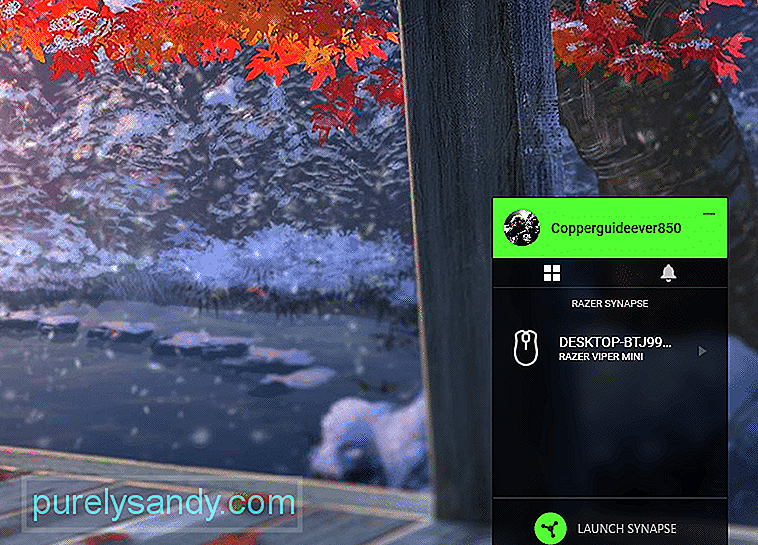
YouTube Video.: Как да направим Razer Synapse отворен при стартиране
09, 2025

